Una propiedad es una parte esencial de Google Analytics. No entender qué es una propiedad y cómo se puede crear y eliminar una puede entorpecer tu experiencia. De ahí que explicaremos las nociones esenciales en torno a las propiedades de Google Analytics en este artículo.
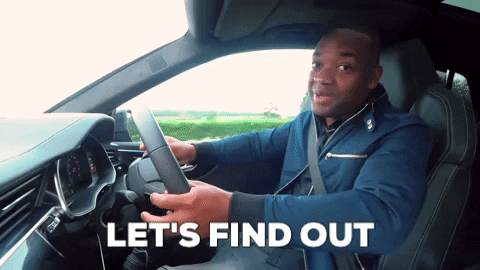
- ¿Qué es una propiedad en Google Analytics?
- ¿Cómo crear una propiedad en Google Analytics?
- ¿Cómo eliminar una propiedad en google analytics?
- ¿Cómo mover una propiedad a otra cuenta en Google Analytics?
- Pensamientos finales
Entremos en materia
¿Qué es una propiedad en Google Analytics?
Una propiedad en Google Analytics es un sitio web que desea rastrear y medir. Al configurar una cuenta de Google Analytics, se crean una o más propiedades para representar cada activo en línea sobre el que se desea recopilar datos.
Cada propiedad se identifica con un nombre.
Cada propiedad se identifica mediante un ID de seguimiento único, que puede utilizar para instalar el código de seguimiento de Google Analytics en su sitio web. Este código de seguimiento recopila datos sobre los usuarios y las sesiones en su propiedad, como las páginas que visitan, las acciones que realizan y los dispositivos que utilizan. A continuación, los datos se envían a Google Analytics, que los procesa y los pone a disposición para su análisis y la elaboración de informes.
En Google Analytics, puede crear varias vistas para cada propiedad con el fin de personalizar los datos que ve y analiza. Por ejemplo, puede crear vistas separadas para diferentes regiones geográficas o diferentes tipos de usuarios, como los que han iniciado sesión o los que visitan el sitio por primera vez. Esto le permite ver y analizar los datos de su propiedad de diferentes maneras, dependiendo de sus metas y objetivos de negocio.
Cómo crear una vista para cada propiedad.
¿Cómo crear una propiedad en Google Analytics?
Para crear una propiedad en Google Analytics, debe tener una cuenta de Google y registrarse en Google Analytics. A continuación se muestra una guía paso a paso para crear una propiedad:
- Vaya al sitio web de Google Analytics y haga clic en "Comenzar de forma gratuita" en la esquina superior derecha.
- Inicie sesión con su cuenta de Google.
- Inicie sesión con su cuenta de Google, o cree una nueva cuenta si no tiene una.
- Inicie sesión con su cuenta de Google, o cree una nueva cuenta si no tiene una.
- Haz clic en "Registrarse" para crear una nueva propiedad.
- En la sección "¿Qué le gustaría rastrear?", seleccione el tipo de propiedad que desea crear, como un sitio web.
- Introduzca el nombre y la URL de su sitio web, y seleccione la categoría del sector y la zona horaria.
- Haga clic en "Crear" para crear su propiedad.
- Una vez creada su propiedad, se le proporcionará un código de seguimiento que tendrá que añadir a su sitio web para comenzar a recopilar datos.
- Una vez añadido el código de seguimiento, Google Analytics comenzará a recopilar datos. Puede acceder a estos datos iniciando sesión en su cuenta de Google Analytics y consultando los informes de su propiedad.
- Puede ver los informes de su propiedad en su cuenta de Google Analytics.
¿Cómo eliminar una propiedad en google analytics?
Para eliminar una propiedad en Google Analytics, necesitarás tener acceso a la propiedad y ser administrador de la cuenta de Google Analytics. A continuación se muestra una guía paso a paso para eliminar una propiedad:
- Inicie sesión en su cuenta de Google Analytics y vaya a la página Admin.
- En la sección Cuenta, vaya a la página Admin.
- En la sección Cuenta, seleccione la cuenta que contiene la propiedad que desea eliminar.
- En la sección Propiedad, seleccione la propiedad que desea eliminar.
- Haga clic en "Información de seguimiento" y, a continuación, en "Código de seguimiento"
- En la sección Código de seguimiento, haga clic en "Eliminar propiedad"
- En la ventana de confirmación que aparece, haz clic en "Eliminar" para borrar la propiedad de forma permanente.
Una vez que elimine una propiedad, todos los datos asociados a esa propiedad también se eliminarán de forma permanente y no se podrán recuperar.
Cómo mover una propiedad.
¿Cómo mover una propiedad a otra cuenta en Google Analytics?
Para mover una propiedad de una cuenta de Google Analytics a otra, debe tener acceso de administrador a ambas cuentas. Una vez que mueva una propiedad a otra cuenta, dejará de estar asociada a la cuenta original y todos los datos relacionados con la propiedad se transferirán a la cuenta de destino. A continuación se muestra una guía paso a paso para mover una propiedad:
- Inicie sesión en la cuenta de Google Analytics que contiene la propiedad que desea mover.
- Inicie sesión en la cuenta de Google Analytics que contiene la propiedad que desea mover.
- Vaya a la página Admin y seleccione la propiedad que desea mover en la sección Propiedad.
- Haga clic en "Mover propiedad".
- Haga clic en "Configuración de la propiedad"
- Desplácese hasta la parte inferior de la página y haga clic en el enlace "Mover propiedad"
- En la ventana "Mover propiedad", seleccione la cuenta de destino en el menú desplegable y haga clic en "Mover"
- En la ventana de confirmación que aparece, haga clic en "Mover propiedad" para confirmar el movimiento.
Pensamientos finales
Entender cómo funcionan las propiedades es uno de los aspectos básicos para iniciarse en Google Analytics. Google Analytics es una herramienta compleja con muchas funcionalidades que pueden resultar útiles para algunos pero excesivamente complicadas para otros.
Cómo utilizar Google Analytics.
Si desea obtener información de alto nivel sobre el rendimiento de su sitio web a partir de una herramienta de análisis sencilla, es posible que Google Analytics no sea la herramienta adecuada para usted. Esta es también una de las razones por las que creamos Simple Analytics (¿cuál es el nombre, verdad?).
Simple Analytics.
Hemos creado Simple Analytics para que sea una alternativa sencilla a Google Analytics que le proporcione la información que necesita para optimizar el rendimiento de su sitio web. Si quieres ver lo que parece, echa un vistazo a nuestro panel de control en vivo. Si esto se ajusta a sus necesidades, no dude en darnos una oportunidad.
